
Vsebina
- Kaj je ping?
- Razlogi, zakaj je ping ali latencija Warzone velika
- Kako popraviti visok ping ali zakasnitev pri igranju Warzone na PS4?
- Predlagana branja:
Številni igralci PS4 so nam poročali, da pri igranju Call of Duty Warzone dobivajo velik ping ali zakasnitev. Če ste eden izmed teh igralcev, vam lahko pomagamo.
Naučite se, kako lahko odpravite težave s pingom na PS4, tako da upoštevate spodnje rešitve.
Kaj je ping?
Ping, znan tudi kot zakasnitev v igralnem svetu, se nanaša na to, kako hitro podatki potujejo med dvema točkama, natančneje od vašega PS4 do igralnega strežnika in nazaj do konzole. Enote pinga so prikazane v milisekundah ali ms.
Idealno bi bilo, če želite pri spletnih igrah doseči manj kot 100 ms pinga, da se izognete težavam, kot so jecljanje ali gumijasti trakovi. Vse, kar je višje od 100ms pinga, je lahko drago, če igrate Call of Duty Warzone, saj vam lahko začasno prepovejo tekmovanje.
Igranje Warzone, ko je vaš ping visok, je lahko zelo frustrirajoče, še posebej, ker se lahko gasilci končajo v sekundi. Če želite ugotoviti, kateri so vzroki za težave s pingom in kako jih odpraviti, preberite.
Razlogi, zakaj je ping ali latencija Warzone velika
Če veste pravi razlog, zakaj je vaš ping PS4 med igranjem Warzone lahko zapleten. Veliko dejavnikov morate upoštevati, da zožite vzrok težave.
Internetna povezava s strani ponudnika internetnih storitev je počasna.
Eden najpogostejših razlogov za velike težave s pingom pri igranju iger PS4 je zunaj nadzora igralca, ker prihaja s strani ponudnika internetnih storitev. Splošna kakovost vaše spletne igralniške izkušnje je v veliki meri odvisna od infrastrukture in sistemov vašega ponudnika internetnih storitev. Nekatere težave s povezavo imajo lahko vzroke za strojno opremo, na primer poslabšanje stanja kabla ali linije. Včasih lahko varnostna programska oprema ponudnika internetnih storitev upočasni povezavo svojih strank ali dokončno blokira določena spletna mesta.
Pri pingu je lahko vzrok tudi žica, ki poteka od vaše hiše do glavne priključne linije vašega ponudnika internetnih storitev. Če je vaš ping visok pri vseh vaših spletnih igrah in ne samo v Warzone, je to verjetno posledica težave s ponudnikom internetnih storitev.
Ping igralnega strežnika je visok.
Drug možen razlog, zakaj imate pri igranju Warzone visok ping na PS4, lahko povzročijo strežniki. Preveč igralcev, ki hkrati igrajo, lahko pritiska na strežnike in povzroči prekomerno zmogljivost. To lahko povzroči različne težave, od dolgega časa nalaganja, nezmožnosti nekaterih igralcev, da se povežejo v povezovanju, zakasnitve ali prekinitve povezave sredi igre.
Zastarela ali pokvarjena omrežna oprema.
Stanje vašega modema ali usmerjevalnika lahko vpliva na splošno zmogljivost vaše povezave. Poskrbite, da bo posodobljena vdelana programska oprema usmerjevalnika in jo redno znova zaženete vsaj enkrat na dan.
PS4 programska naključnost.
Nekatere težave s pingom na COD Warzone na PS4 lahko povzroči napaka v sami konzoli. Tako kot vaša omrežna oprema tudi po nekaj ur poskusite znova zagnati konzolo, da preprečite razvoj napak. Ponovni zagon je tudi preprost, a včasih učinkovit način za odpravo zaostajanja ali zakasnitve.
Okvara konzole PS4.
V nekaterih redkih primerih lahko pride do okvare igralne izkušnje, če ima konzola okvaro. Poskusite preveriti pri drugih spletnih igrah, ali je vaša spletna izkušnja enaka. Če dobite veliko pinga ali zakasnitve tudi v igrah, ki niso Warzone, je morda kriv vaš PS4.
Upoštevajte, da ni neposrednega načina, kako ugotoviti, ali je vaš PS4 krivec za težave s pingom. Najprej boste morali odpraviti druge vzroke, preden ugotovite, da gre za težavo PS4.
Kako popraviti visok ping ali zakasnitev pri igranju Warzone na PS4?
Odpravljanje težav z visokim pingom ali zakasnitvami pri igranju Warzone na PS4 je zapleteno. Ping je sam po sebi zapleten in na enostavni konzoli ni enostavnega načina, da bi ugotovili vzrok.
Spodaj je seznam možnih rešitev, s katerimi lahko poskusite odpraviti svojo težavo s pingom.
- Preizkusite svojo internetno hitrost.
Preden začnete s kakršnim koli odpravljanjem težav na svojem PS4, razmislite o splošni predstavi pinga vašega domačega omrežja s preizkusom hitrosti. Za to nalogo lahko uporabite računalnik ali pametni telefon. Preprosto obiščite spletno mesto speedtest.net (osebni računalnik) ali namestite aplikacijo za preizkus hitrosti v svoj pametni telefon. Preverite svoj ping v rezultatu preizkusa hitrosti.
Upoštevajte, da ping, prikazan v rezultatih preizkusa hitrosti, morda ni natančen ping na vašem PS4, vendar bi morali vsaj imeti splošno predstavo o pingu vašega domačega omrežja.
V mojem primeru je na primer ping v mojem rezultatu speedtest.net lahko prikazan kot 2 ms, toda ko igram Dota 2 ali COD Warzone, lahko doseže skoraj 100 ms.
- Naročite se na načrt hitrejše internetne povezave.
Na splošno je hitrejši, kot je načrt za prenos in nalaganje, manj verjetno je, da boste naleteli na zamik ali zakasnitev. Čeprav lahko COD Warzone na podlagi mojih izkušenj deluje z 10 Mb / s, bi morali razmisliti o nadgradnji na hitrejšo internetno povezavo, kot je to, kar bi zmanjšalo možnosti za težave s povezavo.
Za najboljše možnosti načrta se pogovorite s ponudnikom internetnih storitev. - Uporabite kabelsko povezavo.
Žična povezava ne zagotavlja samo hitrejše povezave na vašem PS4, ampak lahko tudi znatno zmanjša možnosti, da naletite na motnje brezžičnega signala. Če je mogoče, uporabite kabel LAN za povezavo PS4 z usmerjevalnikom, nato poskusite preveriti, ali obstaja razlika v pingu.

- Spremenite DNS.
Nekateri uporabniki so nam poročali, da so s spremembo nastavitev DNS odpravili težavo s pingom in izboljšali hitrost internetne povezave na svojem PS4.
Poskusite z Googlom iskati hitri javni DNS, ki ga lahko poskusite. Osebno uporabljam Googlov lastni DNS (primarni: 8.8.8.8/ sekundarni: 8.8.4.4).
Če želite spremeniti svoj DNS za PS4:
-Odprite začetni zaslon PS4.
-Pojdi do Nastavitve.
-Pojdi do Omrežje.
-Izberi Nastavite internetno povezavo.
-Če želite uporabljati kabel, izberite Uporabi kabel LAN, drugače pa Uporabi Wi-Fi.
-Prepričajte se, da ste izbrali Po meri način ustvarjanja omrežja. V nasprotnem primeru metoda ne bo mogoča.
-Izberi Samodejno.
-Pod imenom gostitelja DHCP obvezno izberite Ne določajte.
-Pod nastavitvami DNS izberite Priročnik.
- Pozvani boste, da vstavite Primarno in Sekundarni DNS.
Potem ko spremenite DNS, ponovno preverite svoj ping v igri Warzone.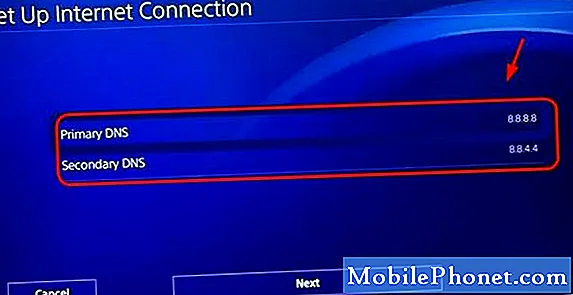
- Odklopite druge naprave.
Več naprav uporablja domače omrežje, večja je verjetnost, da ima vaš PS4 zmanjšano pasovno širino, kar lahko vpliva tudi na uspešnost spletnih iger. Kot korak za odpravljanje težav poskusite odklopiti druge naprave, ki so povezane z vašim wifi ali usmerjevalnikom, in pustite PS4 priključen. Nato poskusite znova preveriti ping igre, da vidite, ali obstaja razlika.
- Izklopite omrežno opremo.
Včasih lahko zaostanek ali zakasnitev PS4 odpravite z osvežitvijo modema ali usmerjevalnika. V vašem primeru modem ali usmerjevalnik za približno 30 sekund izvlecite iz vtičnice ali vtičnice, da osvežite sistem. Po 30 sekundah znova zaženite usmerjevalnik in preverite, ali je odpravil težavo s pingom.

- Posodobite vdelano programsko opremo usmerjevalnika.
Drug način za zmanjšanje naključnih napak ali težav s povezavo v domačem omrežju je zagotoviti, da vaš usmerjevalnik uporablja najnovejšo različico vdelane programske opreme. Če tega ne veste, poglejte v dokumentacijo usmerjevalnika ali poiščite pomoč pri ponudniku internetnih storitev.
- Ne uporabljajte VPN ali proxy.
Če na usmerjevalniku uporabljate VPN ali proxy, ga poskusite za zdaj uporabiti in preverite, ali bo to izboljšalo ping Warzone. Če ne veste, kaj je VPN ali proxy, preprosto prezrite ta predlog.
- Uporabite omrežje 5 GHz.
Če se zanašate na brezžično povezavo na PS4 Slim ali PS4 Pro in jo ima vaš usmerjevalnik, poskusite uporabiti 5 GHz kanal namesto običajnih 2,4 GHz (prvotne konzole PS4 niso opremljene za povezavo s 5 GHz). Če želite to narediti, sledite tem korakom:
-Pojdi do Nastavitve> Omrežje> Nastavitev internetne povezave> Uporaba Wi-Fi> Preprosto.
-Nato pritisnite Gumb Možnosti> izberite Frekvenčni pasovi Wi-Fi.
-Izberite 5 GHz Samo, če je navedeno in pritisnite X. 5 GHz frekvenčni pas je podprt za modele PS4 ™ Slim in PS4 ™ Pro.
Predlagana branja:
- Preprosti koraki za odstranitev starševskega nadzora PS4 | 2020 | NOVO Vadnica!
- Kako prenesti hitreje na Nintendo Switch | NOVO Vadnica 2020
- Kako popraviti črni zaslon PS4 (brez signala) pri uporabi Razer Ripsaw HD
- Kako popraviti oddaljeno predvajanje PS4, se ne bo povezalo | Ne deluje
Za več videoposnetkov o odpravljanju težav obiščite naš Youtube kanal TheDroidGuy.


